nacatsleなどのサイトでは、netu.tvというプラットフォームの動画が埋め込まれています(ytms.oneというドメイン)。
2020年8月現在、netu.tvの動画は、「動画ゲッター」や「ストリームレコーダー」ではダウンロードできません。
netu.tvの動画は「Ant Video Downloader」で無料でダウンロードすることができます。その方法がYouTubeで解説されていますが、英語のため、本記事ではその内容を日本語に翻訳してみました。
(文字にするとわかりにくい部分もあるので、英語ではありますが上の動画も確認しながらやってみるといいです)
<重要>
2021年1月17日現在、netu.tvの動画はAnt Video Downloaderでダウンロードできなくなりました。ストリームレコーダーならダウンロードできるので、ストリームレコーダーを使用してください。Chromeで無料で使えます。
ちなみに元動画の方も、2021年のnetu.tvのダウンロード方法としてストリームレコーダーを推奨しているので、英語ですが動画を貼っておきます。
以下はnetu.tvのダウンロード方法ではなく、Ant Video Downloaderの使用方法としてご覧ください。
Ant Video Downloaderのインストール方法
Chromeの拡張機能を利用することになるので、ブラウザはパソコン版のGoogle Chromeを使用します。Firefoxの場合はアドオンを利用することになりますが、流れは一緒なのでこのまま最後までご覧ください。
ChromeでAnt.comからzipファイルを保存する
まず、Ant.comを開きます。
開いたら、ページ左上の「Video Downloader」の「Install for Chrome」をクリックします。「Install for Chrome」のボタンは2つあるので間違えないように注意してください。
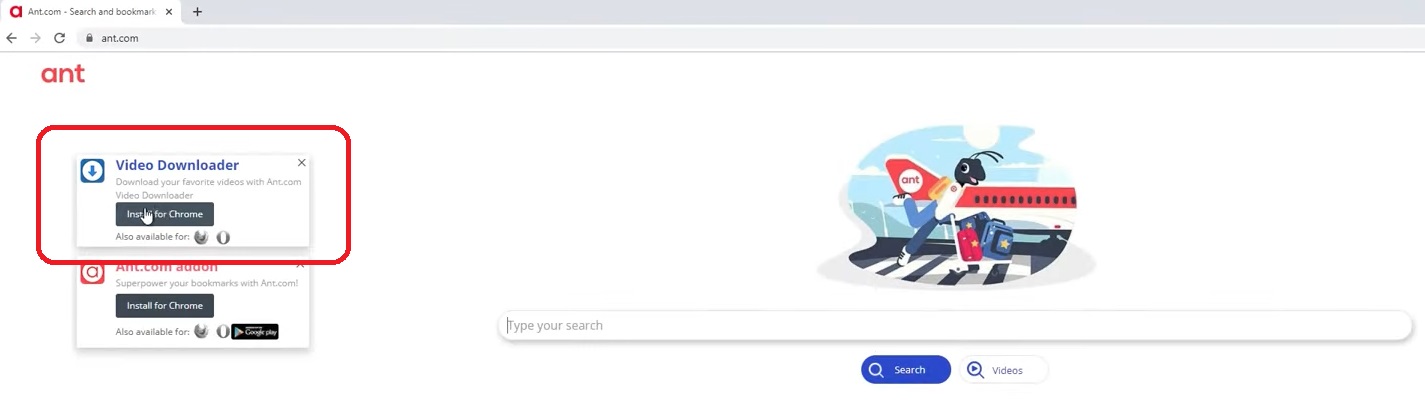
クリックすると画面に英語の注記が出て、一方でzipファイルのダウンロードが開始されます。
英語の注意表記の内容は、
「使用するChromeの拡張機能は、Chromeの公式ストアにはありません。zipファイルから手動であなたのChromeに追加してね。」
となっており、手動で追加する方法が記載されています。
とりあえず、右下の「Got it」(=わかりました)を押して、注記を閉じてください。
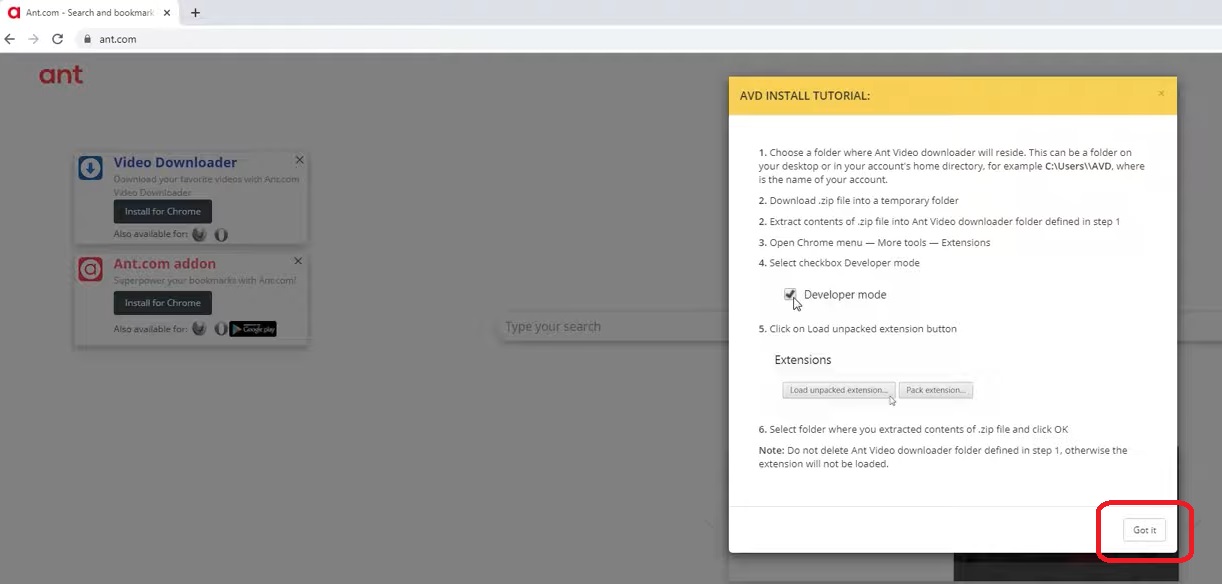
zipファイルを展開する
「AVD-CRX-4.7.1-Release.zip」という名前のzipファイルがダウンロードされたはずです。(ファイル名の数字はダウンロードするタイミングによって異なります)
ファイルの保存先に行って、zipファイルを右クリックし、「すべて展開」をクリックしてください。
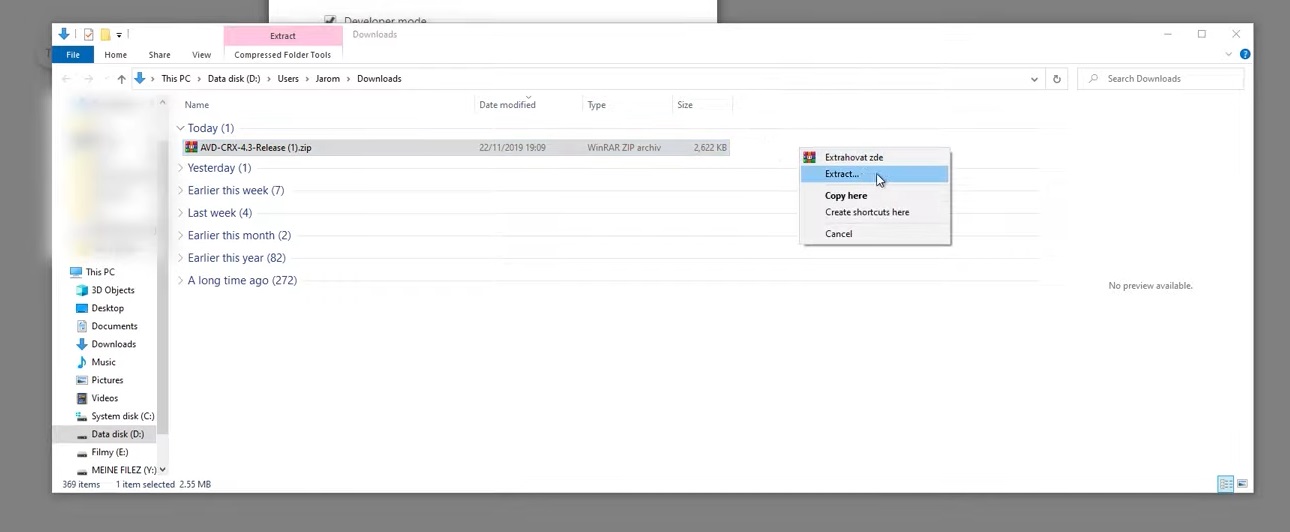
展開先のフォルダを選択する画面になります。そのまま「展開」を押すと、zipファイルがダウンロードされた場所と同じ場所にzipファイルの中身が展開されます。
ただし、今後、展開されたファイルを削除したり移動したりすると、動作が上手くいかなくなるので、どこに展開するかをよく考えてからzipファイルを展開しましょう。
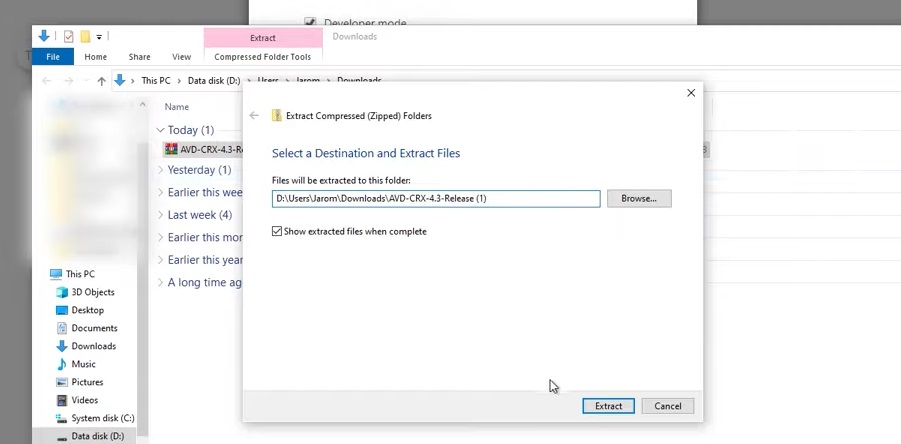
展開が完了すると「AVD-CRX-4.7.1-Release」というフォルダができます。
(この時点で展開前のzipファイルの方は削除してOKです)
Chrome拡張機能を手動でアップロードする
URLに「chrome://extensions/」と直接入力し、Chrome拡張機能の管理画面に移動してください。(上のリンクをクリックしても移動できないので、コピペするなどして必ず入力してください)
ページ右上の「デベロッパーモード」をオンにします。
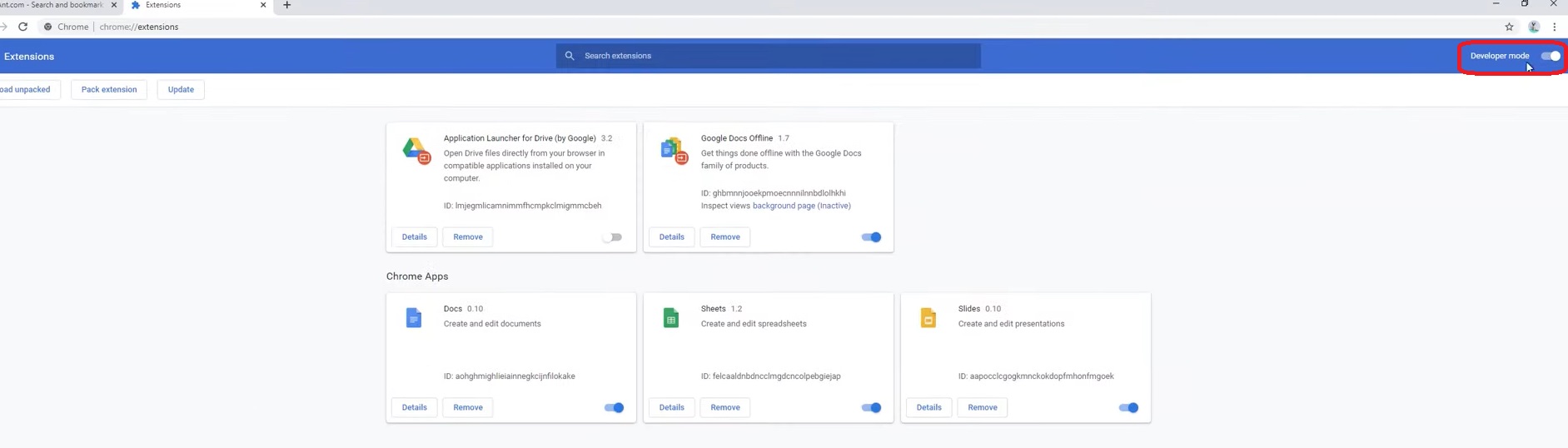
このページに、先ほど展開したフォルダをドラッグしてください。(フォルダをクリックしたまま拡張機能のページに移動させる)
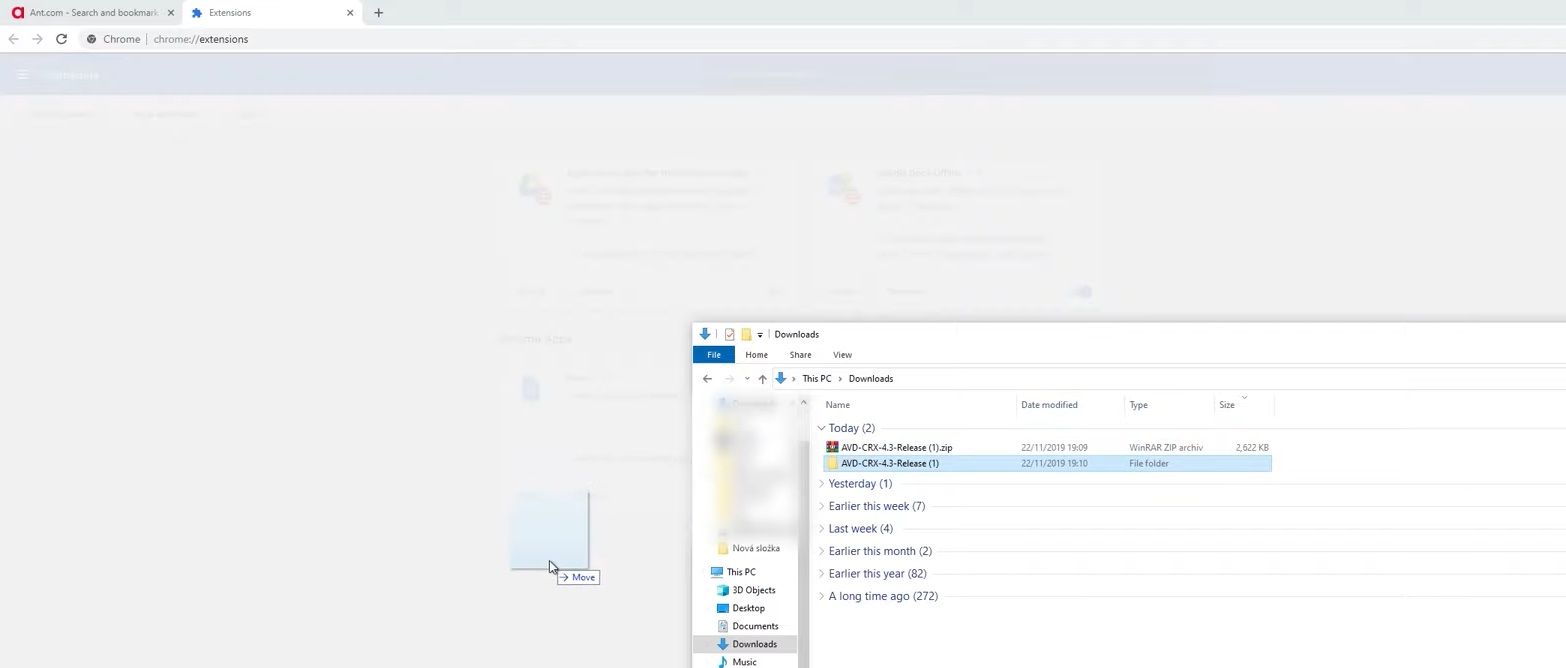
新しいタブで英語のページが開かれますが、そのページは閉じてください。
拡張機能の画面に戻ると「Ant Video downloader」が追加されています。
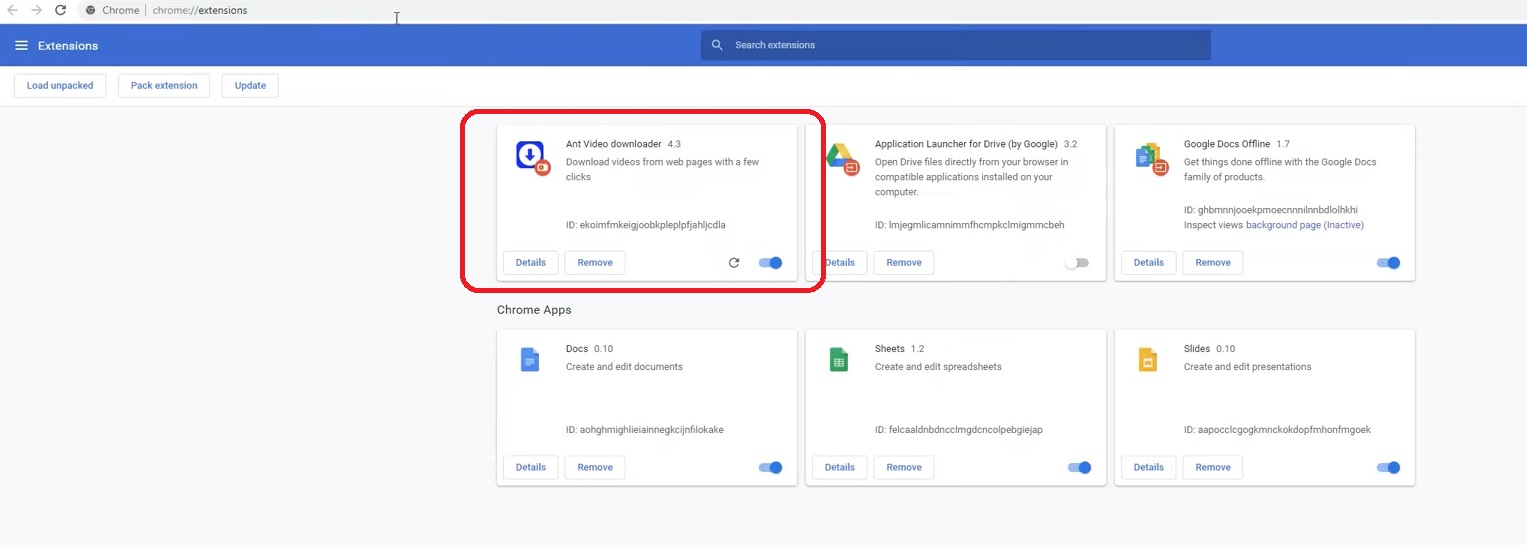
また、ツールバー右側にもアイコンが追加されているので、アイコンをクリックしましょう。

出現した表示の右上の「INSTALL」をクリックすると、msiファイルのダウンロードが開始されます。
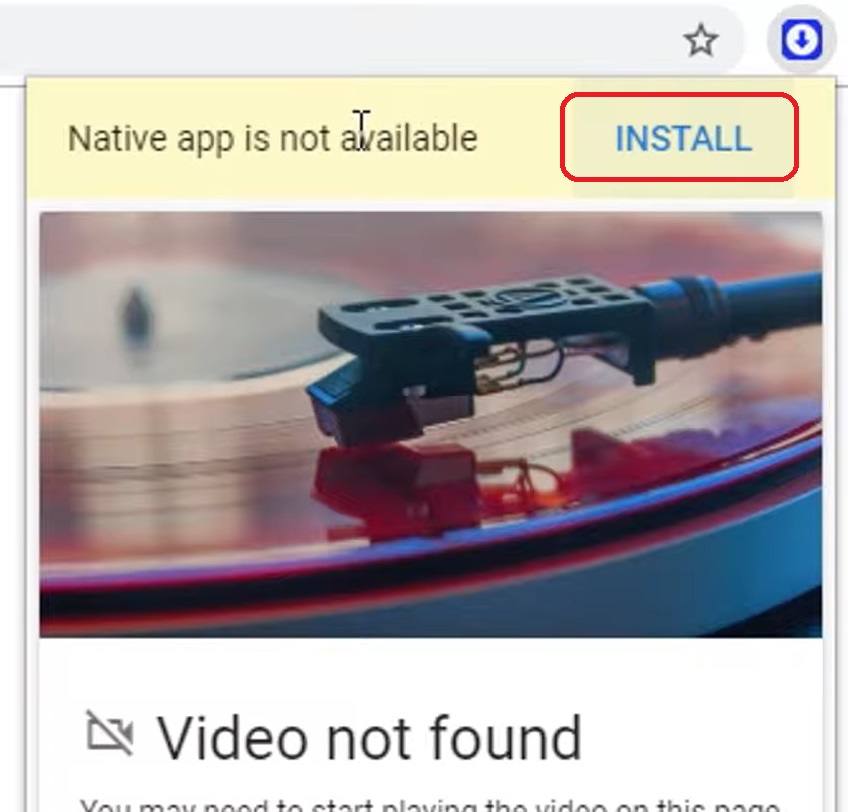
Ant Video Downloaderのアプリをインストールする
ダウンロードが完了したらmsiファイルを実行してください。
現れた画面の「I accept the terms in the Licence Agreement」(=利用規約に同意します)にチェックを入れて、「Install」をクリックし、完了したら「Finish」をクリックします。
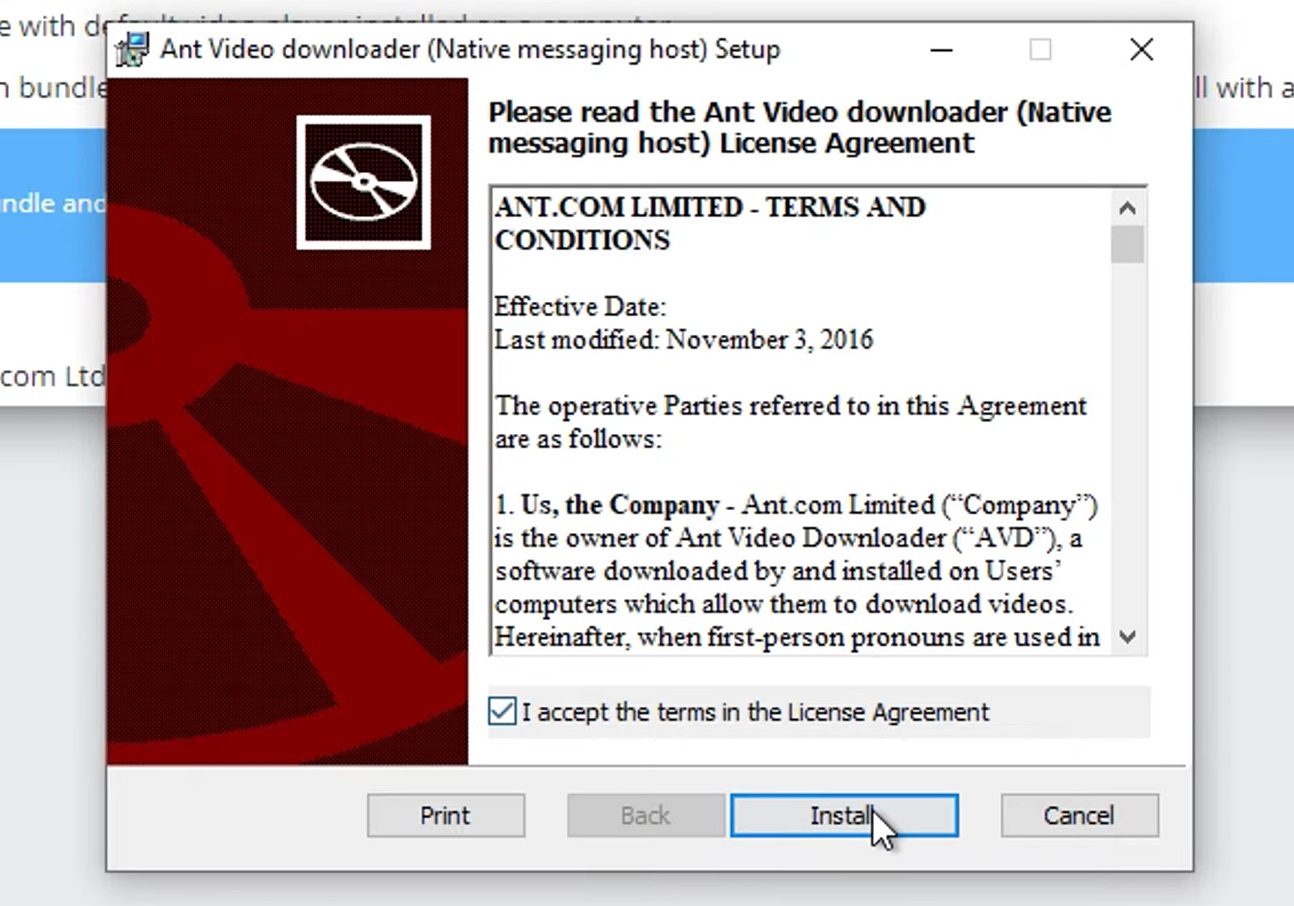
これで完了です。
Ant Video Downloaderの使い方
動画があるサイトへ行き、動画の再生ボタンを押して少し待つと、ツールバーのアイコンに数字が出ます。
アイコンをクリックし、保存したい動画の右にある「DOWNLOAD」を押すとダウンロードが開始されます。(動画の再生は止めてOKです)
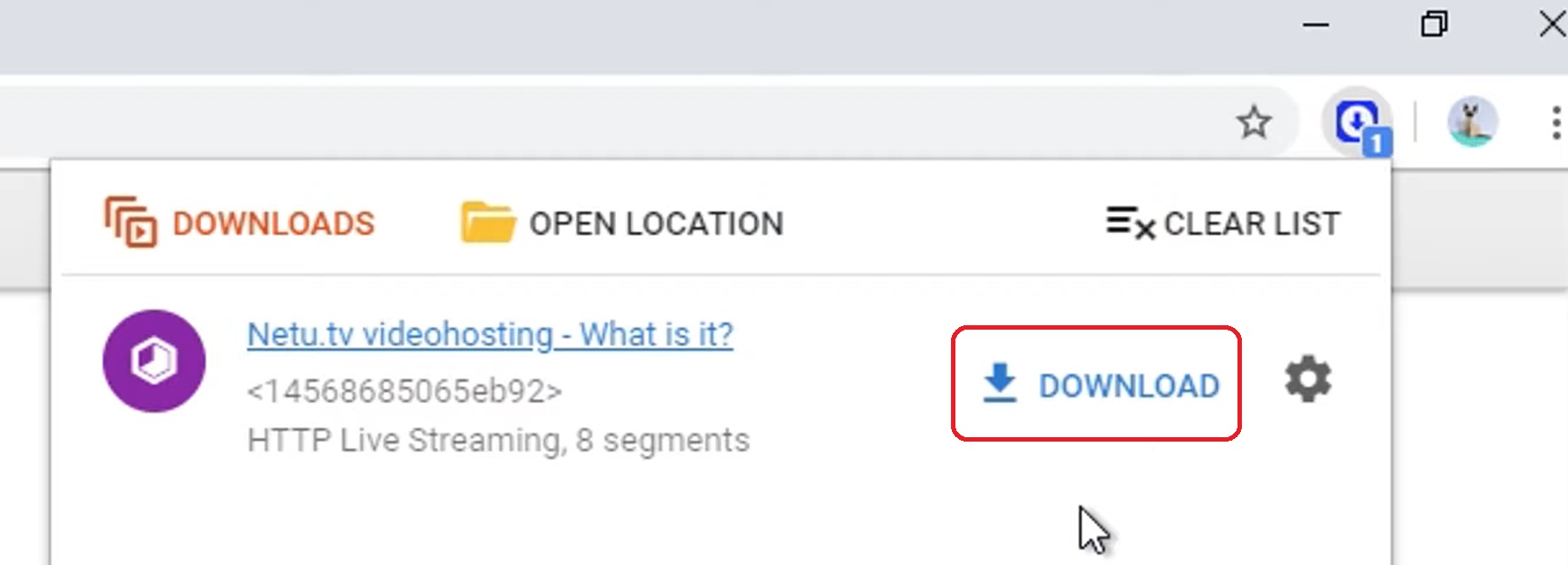
最初は「Stand by(=待機中)」、それから「Downloading」に変わり、 しばらく待って「Downloading」が100%になった後、最後にファイル変換が始まります。(ファイル変換は数分かかる場合があります。)
変換が完了すると、フォルダアイコンが現れ、そのフォルダをクリックすると、フォルダ先に動画ファイルができています。
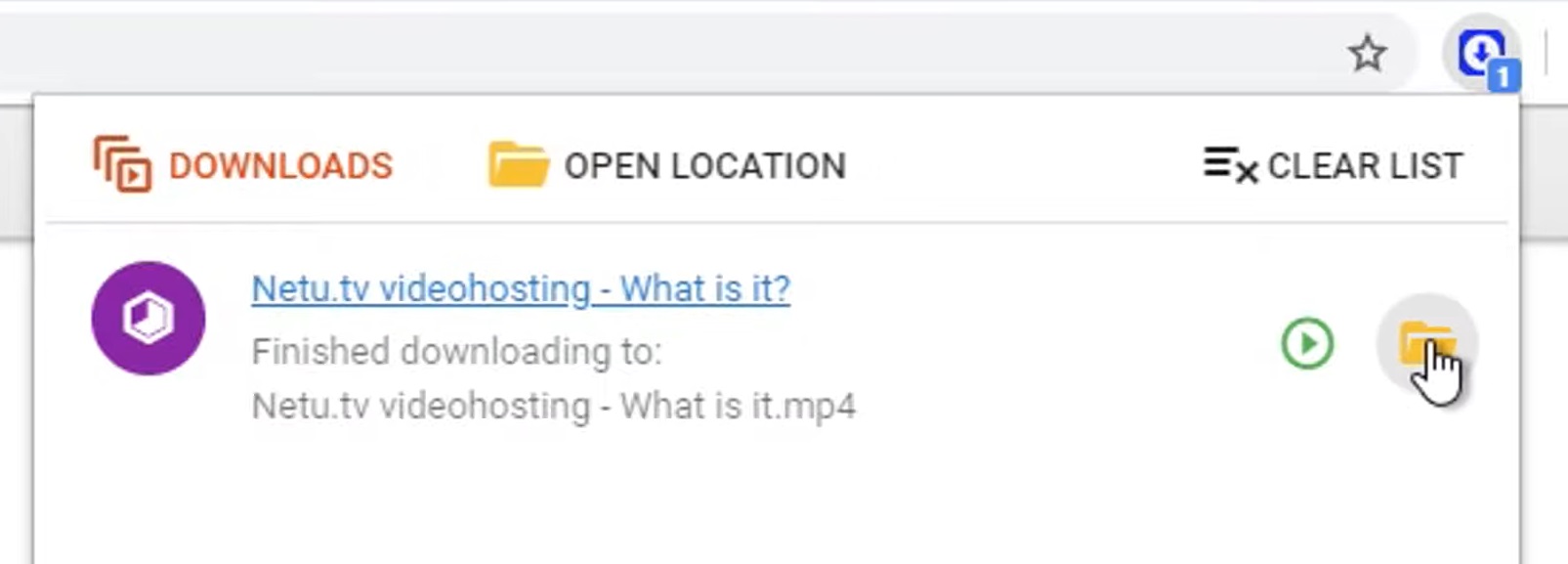
FirefoxでもAnt Video Downloaderは利用できる
Firefoxなら公式ストアから無料でアドオンが利用できます。このリンク先から(https://addons.mozilla.org/ja/firefox/addon/video-downloader-player/ )アドオンを追加してください。
アドオンを追加したらChrome拡張機能の時と同じように、ツールバーのアイコンからアプリをインストールすれば、動画がダウンロードできます。
Chrome拡張機能の時のように手動でフォルダをアップロードする必要がないので、Firefoxのほうが楽ですね。
ストリームレコーダーのキャプチャモードは推奨しない
Ant Video Downloader以外では、「ストリームレコーダー」というGoogleクロームの拡張機能があります。
こちらも動画保存ツールであり、保存できる動画があると拡張機能のアイコンの赤丸が大きくなりますが、netu.tvの動画は反応しません。
![]()
アイコンが反応しなくても、動画を再生した状態でアイコンをクリックすれば、キャプチャモードで録画ができます。
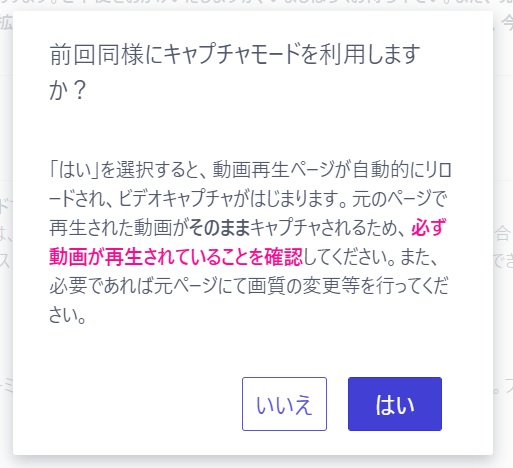
ただし、私がnetu.tvの動画をキャプチャモードで保存した際は、再生時の挙動が少しおかしくなりました。
10秒スキップ(早送り)をしたり、シークバーで再生時間を指定して再生すると、1秒ぐらい再生が止まることがあります。
2回ダウンロードしてみて2回ともこの不具合が出ました。
この原因がストリームレコーダーのキャプチャモードのせいなのかは不明ですが、少なくともAnt Video Downloaderなら問題なく再生できるので、netu.tvの保存にはAnt Video Downloaderをおすすめします。
(ちなみに、netu.tv以外の動画をストリームレコーダーの通常モードで保存することは、私もよくやっています。便利な拡張機能ですよね)
※追記
2020年11月現在、ストリームレコーダーの通常モードでnetu.tvの動画がダウンロードできるようになりました。
私は普段からストリームレコーダーを使用しているので、今はAnt Video Downloaderを無効化しています。
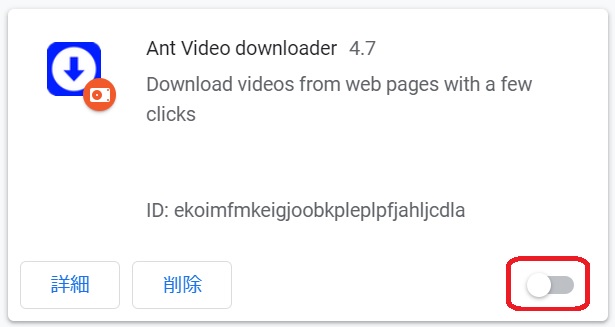
ストリームレコーダーの使い方については、こちらの記事をご覧ください。

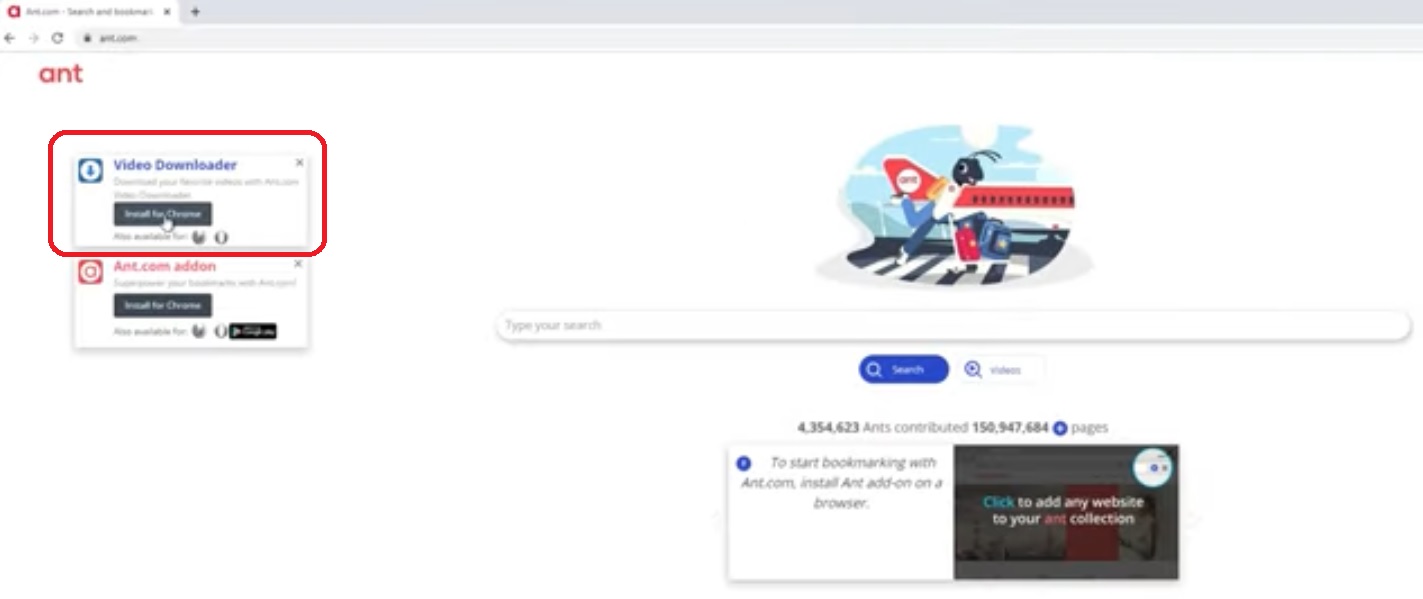

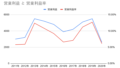
コメント
netu.tvが恐らく規制されて、Ant Video Downloaderでは上手くDL出来なくなっているみたいですね。2021年1月16日現在。
情報ありがとうございます。ご指摘のとおりAnt Video Downloaderではダウンロードできなくなっていました。
ストリームレコーダーならダウンロードできるようです。元動画でも2021年のnetu.tvのダウンロード方法としてストリームレコーダーを推奨しているので、そちらをご使用ください。
>ストリームレコーダーの使い方